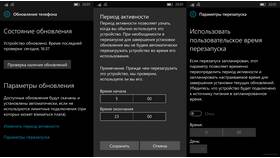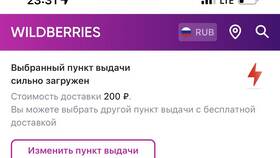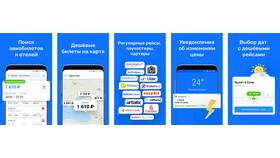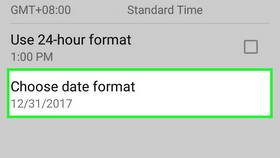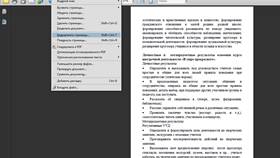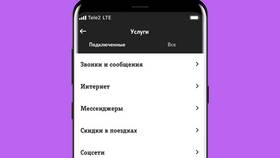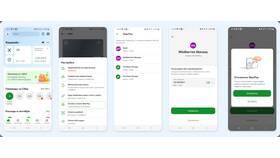Изменение времени на экране зависит от типа устройства и операционной системы. Рассмотрим основные способы настройки времени для разных платформ.
Содержание
Изменение времени на Windows
| Шаг | Действие |
| 1 | Откройте "Параметры" через меню Пуск |
| 2 | Выберите "Время и язык" |
| 3 | Отключите "Устанавливать время автоматически" |
| 4 | Нажмите "Изменить" и установите нужное время |
Настройка времени на macOS
- Откройте меню Apple и выберите "Системные настройки"
- Перейдите в раздел "Дата и время"
- Снимите галочку "Устанавливать дату и время автоматически"
- Нажмите на значок замка для внесения изменений
- Установите нужное время вручную
Изменение времени на Android
- Откройте "Настройки"
- Выберите "Система" → "Дата и время"
- Отключите "Использовать время сети"
- Нажмите "Установить время" и введите нужные значения
Настройка времени на iOS
| Действие | Описание |
| Открыть Настройки | Найти иконку шестеренки на главном экране |
| Выбрать "Основные" | Пролистать до раздела "Дата и время" |
| Отключить "Автоматически" | Нажать переключатель в неактивное положение |
| Установить время | Выбрать нужные часы и минуты |
Важные нюансы
- Для точного времени рекомендуется использовать автоматическую синхронизацию
- Ручная настройка может нарушить работу некоторых приложений
- На корпоративных устройствах изменение времени может быть ограничено
- При смене часового пояса время обновляется автоматически
Изменение времени на экране устройства - простая процедура, но требует внимательности при выборе ручного режима. Для большинства пользователей рекомендуется оставлять автоматическую настройку времени.